GA4のnot setとは?
GA4で分析をしていると、(not set)という項目が表示されることが多くあります。
(not set)が多く表示されると、ユーザー獲得経路やコンバージョン経路の追跡が困難になり、サイト改善が困難になってしまいます。
どの場面で表示されるかによってその原因は異なります。まずは場面ごとに(not set)が表示される原因を解説します。場合によってはリファラースパムの可能性もあるので、本記事を参考にして必ず確認をしてください。
またGA4についての概要はこちらを参照してください:GA4 (Google Analytics 4)とは?設定方法からUAとの違いまで詳しく解説!|株式会社free web hope
ランディングページディメンションのnot set
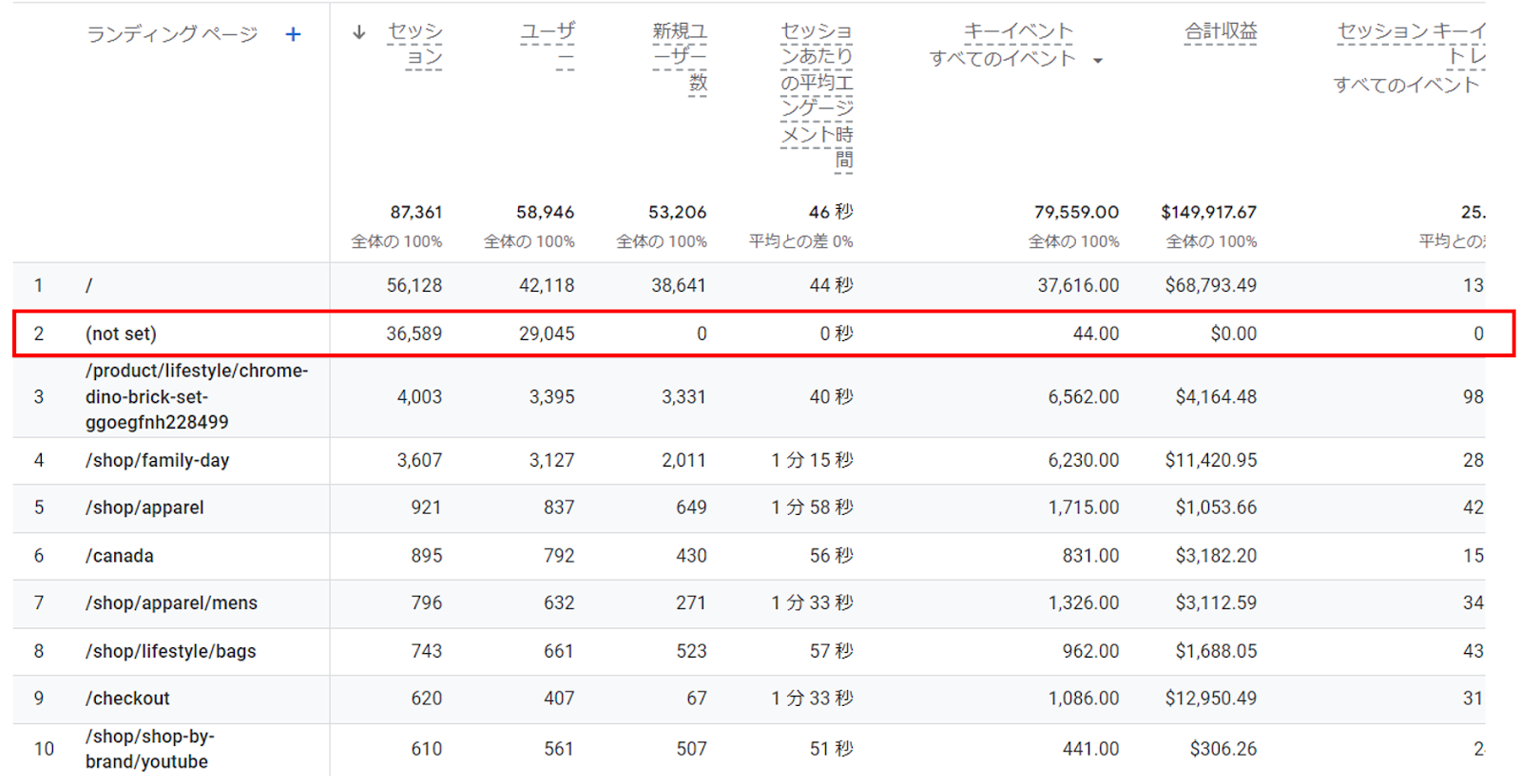
まず、ランディングページのディメンションを利用した際に(not set)が表示される場合は、page_viewイベントが発生していないセッションである可能性があります。
例えば、ユーザーがページAを訪れ、何らかの理由(例えばページ内の動画リンクを開き視聴するなど)でページを開いたまま30分離脱したとします。
その後、再びページに戻り、page_view以外の何らかのイベント(例えばファイルダウンロードなど)を実行するとします。
すると、そのセッションはpage_viewが発生していないセッションとなり、(not set)に計測されます。
GA4のセッション数・PV数(表示回数)については以下のリンクを参照してください
セッション数:GA4のセッション数とは? PV数との違いから計測方法まで解説!|株式会社free web hope
PV数:GA4のPV数とは? セッション数との違いから計測方法まで解説!|株式会社free web hope
ちなみに、GA4のpage_viewデフォルトではブラウザ履歴の変更が行われるたびに計測されます。この計測方法はGA4の拡張機能イベントから変更できます。
Step1:管理>データの収集と修正>データストリームから対象のデータストリームを選択します
Step2:拡張計測機能で「ページビュー数」を選択し、「ブラウザの履歴イベントに基づくページの変更」のチェックを外します。
セッションの参照元/メディアディメンションのnot set
.png)
セッションの参照元/メディアのディメンションを利用した際に(not set)が表示される場合、session_startが計測されていない・または複数計測されているセッションである可能性があります。
通常、セッションが開始するとpage_locationとpage_referralパラメータを含むsession_startイベントが送信されます。セッションの参照元/メディアはこれらのパラメータが取得した値をもとにレポートで表示されます。
しかし、一部のセッションでは複数のsession_startパラメータが計測されるまたは計測されない場合があり、そのsession_startでは正確なpage_locationやpage_referrealが含まれません。
- 複数計測される場合の例:ユーザーがページを訪問した直後のブラウザが更新された場合
- 計測されない場合の例:ユーザーがページを閲覧せずにすぐ離脱した場合
そのためセッションの参照元/メディアに(not set)と表示されてしまう可能性があります。
コンテンツグループディメンションのnot set
.png)
コンテンツグループのディメンションをsession_startやfirst_visitなどの自動収集イベント(GA4でデフォルトで収集されるイベント)と組み合わせるとnot setと表示される場合があります。
コンテンツグループとは、サイトやアプリの画面をグルーピングするための機能です。URLだけではグルーピングしにくいページや画面をまとめて計測する際に便利です。
カスタムパラメータのnot set
カスタムパラメータを実装した場合、登録後24時間以内は(not set)と表示される場合があります。まずは24時間経過してから計測を開始しましょう。
またpage_viewやsession_startを含むカスタムパラメータは(not set)と表示されるため、実装しないよう注意しましょう。
広告ディメンションのnot set
Google広告のレポートの中にnot setが表示される場合、以下の原因が考えられます。
1.Google広告とGA4プロパティがリンクされていない
2.自動タグ設定が有効になっていない
3.すでに連携が取り消しされたGoogle広告からの流入:GA4とリンクされていない他のGoogle広告アカウントで同じウェブサイトの宣伝を行っていないかどうか確認しましょう。
4.不完全または不正なUTMパラメータを使用してリンク先URLに手動でタグが設定されている:自動タグ設定ではなく、UTMパラメータを使ってURLに手動でタグ付けを行っている場合、URLの流入元を特定するためのパラメータを受信できない不完全または不正なURLに対して、(not set)と表示されます。
not setとリファラースパムの関係性
not setが異常に多い場合、リファラースパムの可能性があります。この章では、リファラースパムかどうか確認する方法と、その対策方法について解説します。
リファラースパムとは
リファラースパムとは、意図的に偽のリファラーデータを送信することで、スパムサイトのトラフィックを増やし、GA4のレポートデータを汚染する行為を指します。
GA4のレポートに誤解を招くリファラードメインを表示させ、ユーザーがそのリンクをクリックすることでスパムサイトへのトラフィックを誘導します。
リファラースパムには主に以下のような悪影響が考えられます。
- スパムリンクを踏んでウィルスに感染してしまう可能性がある
- 不正確なリファラーデータがレポートに含まれることで、本来のトラフィックデータの分析が困難になる
まずはリファラースパムのアクセスを受けていないかどうかを確認し、対策を進めましょう。
リファラースパムかどうかを確認する
GA4のレポートで不審なアクセスかどうかを確認することができます。もし不正なアクセスがあっても、その参照元のURLをクリックしないように注意してください!
ユーザーの参照元から確認する
.png)
GA4のレポート>集客>ユーザー獲得からディメンションを「ユーザーの最初の参照元」に設定しましょう。この中に見覚えのないURLからの流入が多い場合、リファラースパムである可能性があります。
ユーザーの属性から確認する
.png)
レポート>User>ユーザー属性の詳細からディメンションを「国」や「言語」に設定しましょう。この中で不審な国や言語からの流入がある場合、リファラースパムである可能性があります。
リファラースパムの対処方法
以上の不審なアクセスをGA4のレポートから除外する方法を解説します。
Step1:GA4の管理>データの収集と修正>データストリームから自身のデータストリームを選択します。
.png)
.png)
Step2:Googleタグ>タグ設定を行う>除外する参照リストを選択します。
.png)
.png)
Step3:この画面から除外するサイトのURLを設定すると、そのURLをレポートから除外することができます。
.png)
参考:[GA4] レポートに表示される「(not set)」という値の意味 - アナリティクス ヘルプ
まとめ
以上のように、GA4のレポートで(not set)が表示されている場合、大きく分けて以下の要因が考えられます。
- GA4の測定方法の問題
- GA4やGoogle広告などの問題
- リファラースパム
一度はリファラースパムによる不審なアクセスを受けていないかチェックすることを推奨します。またその際は参照元のリンクをクリックしないように注意してください。
free web hopeでは、WEBマーケティングの多岐にわたる分野で支援を提供しております。
「GA4でどのようにデータ計測をすればよいのかわからない」「データをどのように活用するのかわからない」「社内でリソースが不足しておりPDCAを回す余裕がない」
このようなお悩みをお持ちのご担当者様は、お気軽にfree web hope公式HPもしくは左下のコンタクトフォームからお問い合わせください。
またこちらは実際にGA4導入支援に成功した事例です。是非参考にしてください。:
GA4(Google Analytics4)移行で見えるようになったCVに繋がる顧客の導線とは?|株式会社free web hope
監修者:古瀬純功
free web hopeの広告運用コンサルタントとして、広告運用支援やweb解析、ダッシュボード作成を担当:Xアカウント


.png)




.png)
.png)
.png)

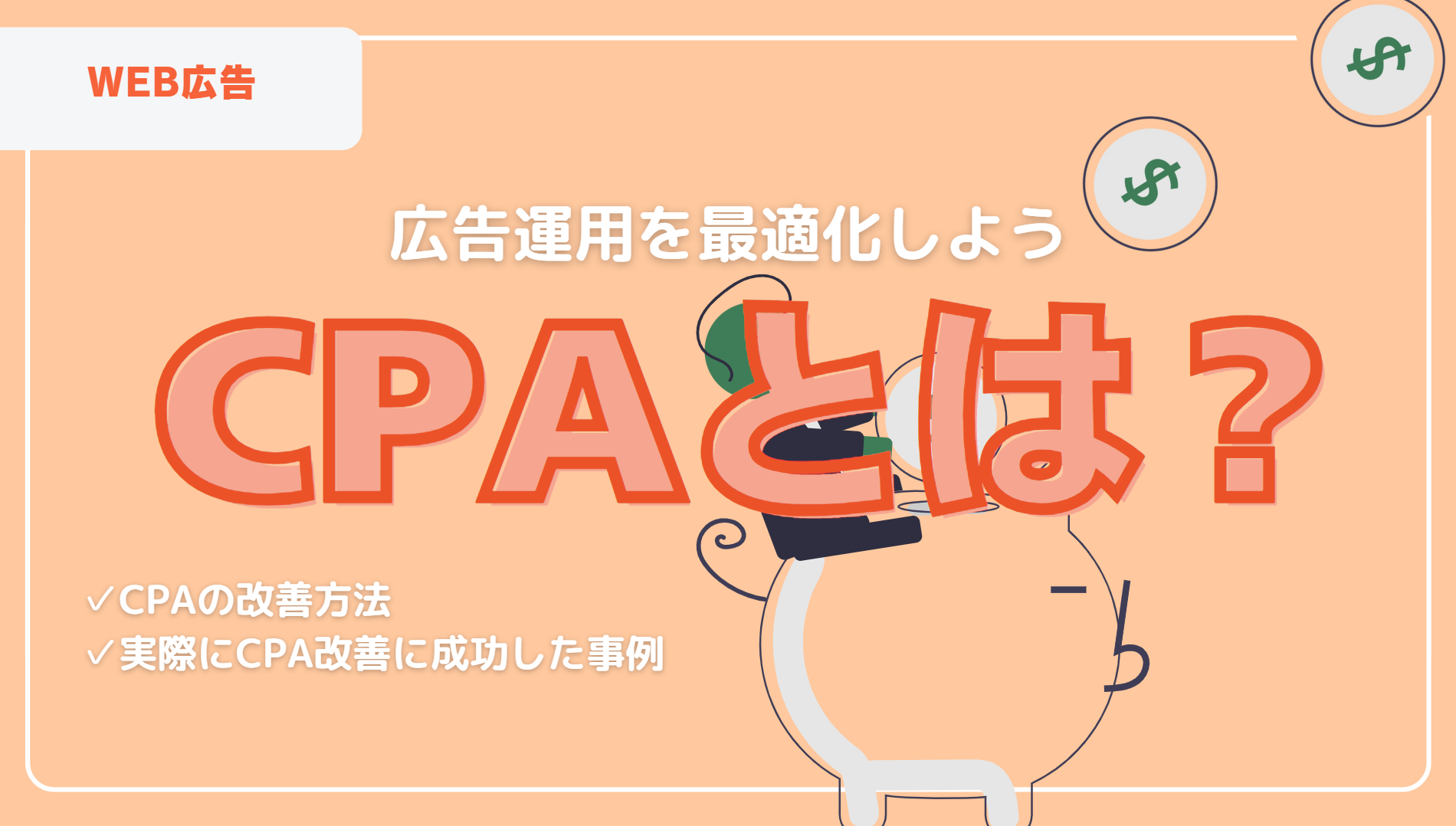



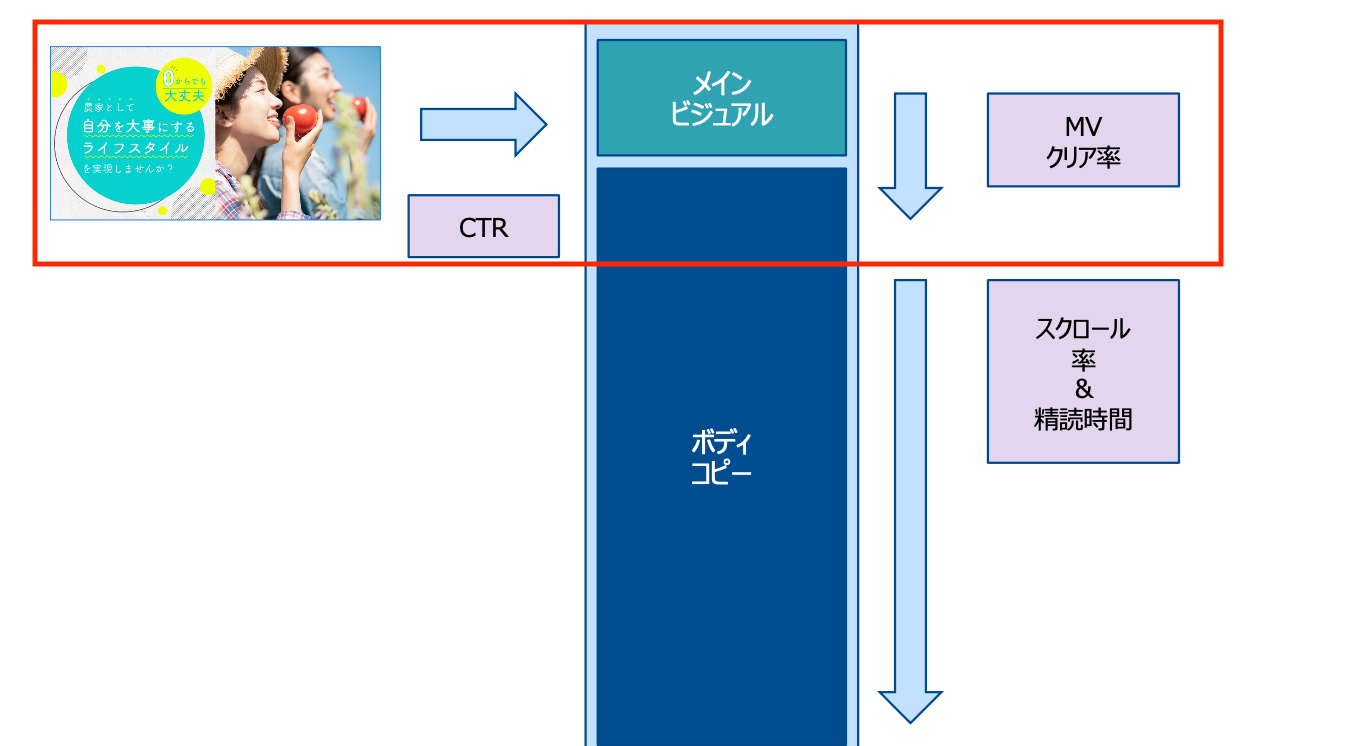
.png)
.png)
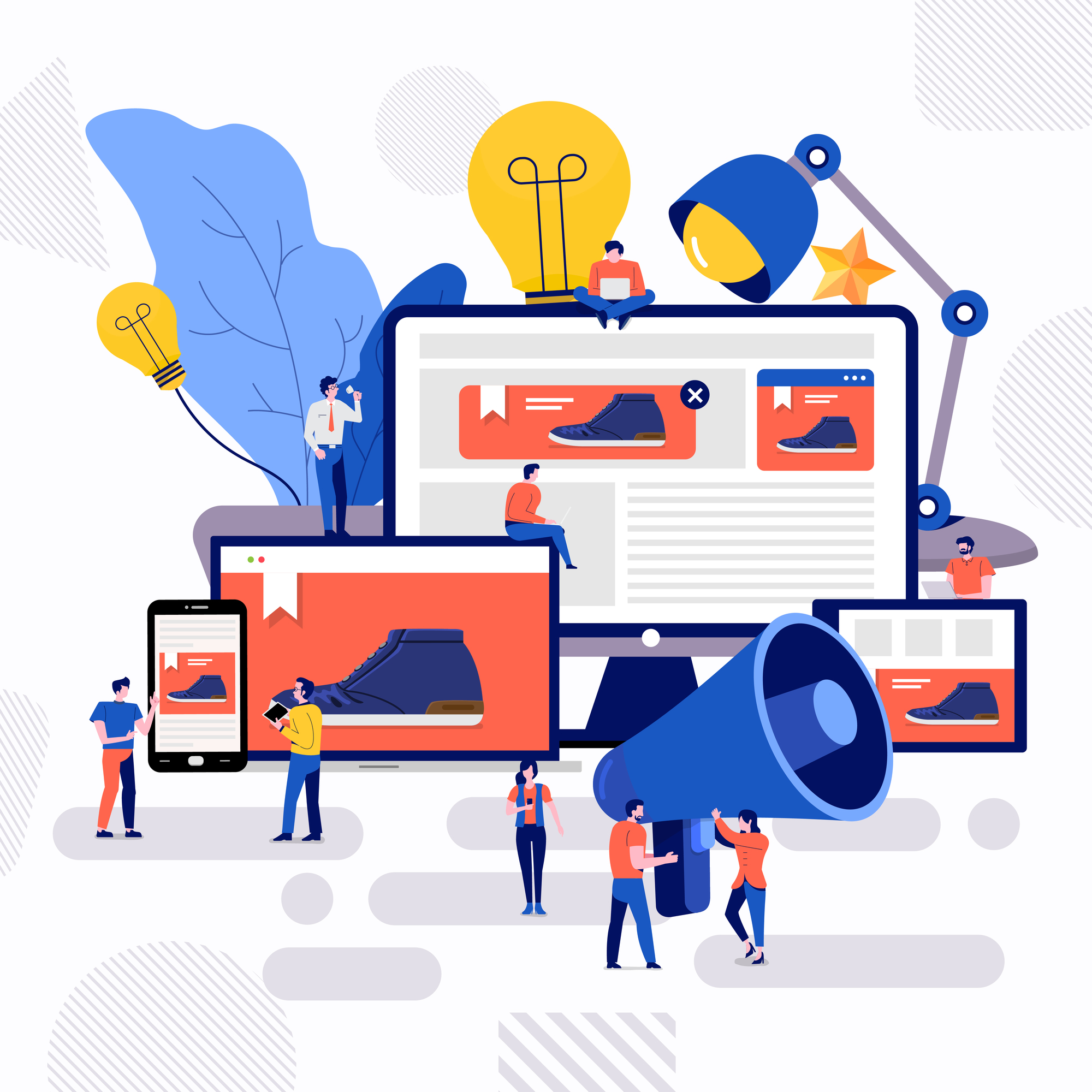
.png)
.png)
.png)
.png)